Aprenda a Ocultar Errores al Imprimir en Excel
¿Le gustaría aprender a ocultar errores al imprimir en Excel? Sí, hay grandes posibilidades de que pierda mucho tiempo «arreglando» algo en su hoja de cálculo que no necesitaría. Me refiero a los famosos errores de fórmula, sintaxis, etc. como #DIV/0.
Ver también: 20 trucos que pueden convertir a cualquier persona en un experto en Excel
Estos errores terminan siendo un gran problema, cuando necesitamos imprimir informes en Excel, porque si no los solucionas, aparecerán en la impresión, como en la siguiente imagen:
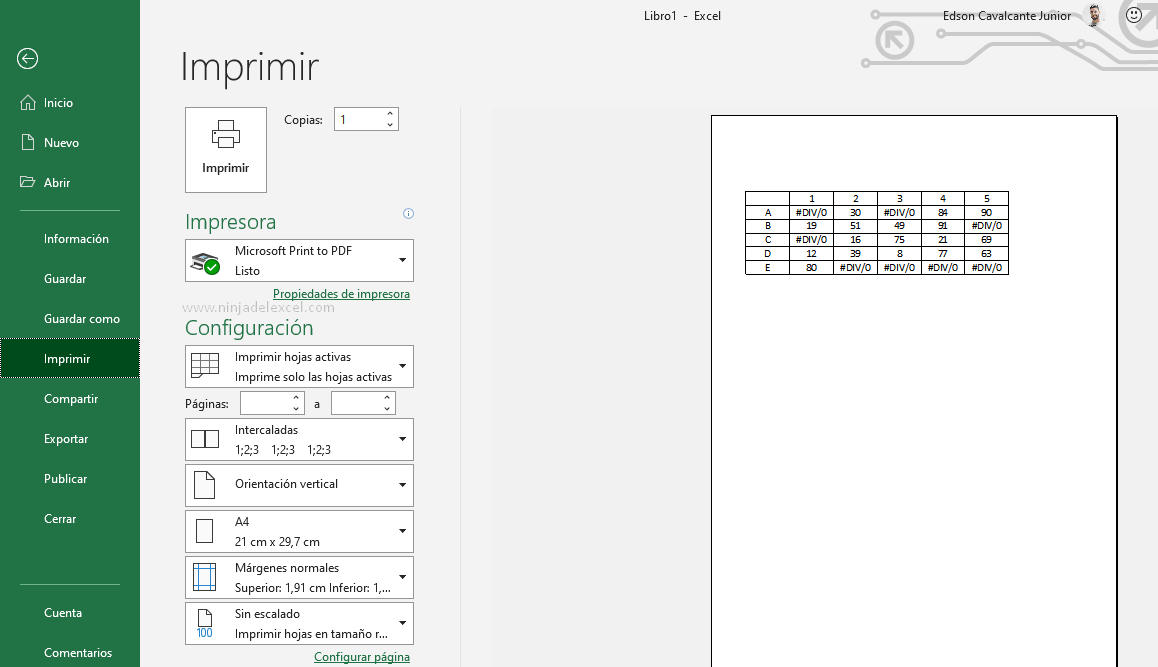
Estoy seguro de que esto le ha sucedido en algún momento al intentar imprimir una hoja de cálculo de Excel, ¡pero tenga la seguridad! En este tutorial paso a paso aprenderás de forma sencilla y didáctica cómo ocultar estos errores al imprimir en Excel sin tener que corregirlos de antemano en la hoja de cálculo, ¡ya que muchas veces ni siquiera es necesario!
Reciba Contenido de Excel
Registre su E-mail aquí en el blog para recibir de primera mano todas las novedades, post y video aulas que posteamos.
¡Su correo electrónico está completamente SEGURO con nosotros!
Es muy importante que me agregues a la lista de tus contactos para que los siguientes E-mails no caigan en el spam, Agregue este: E-mail: [email protected]
Cómo Ocultar Errores al Imprimir en Excel: Paso a Paso
Paso 1:
Primero, en la pestaña Archivo, vaya a la opción IMPRIMIR en el menú.
Luego seleccione la opción Configurar página
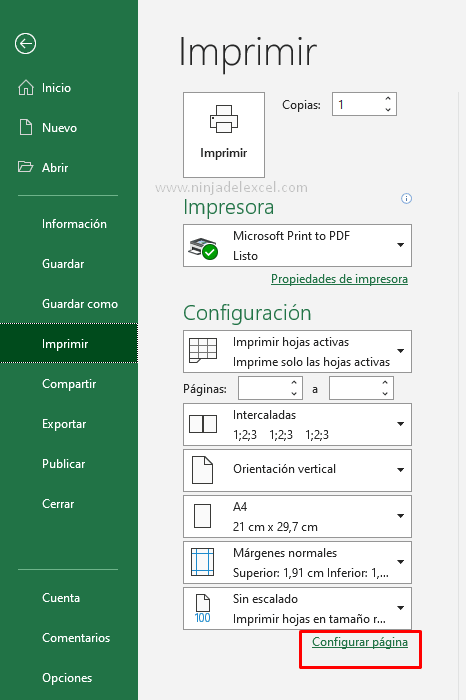
Paso 2:
En la ventana que se abrirá, vaya a la pestaña HOJA
En el campo Errores de celda como:, seleccione la opción <en blanco>
Haga clic en el botón Vista previa de impresión
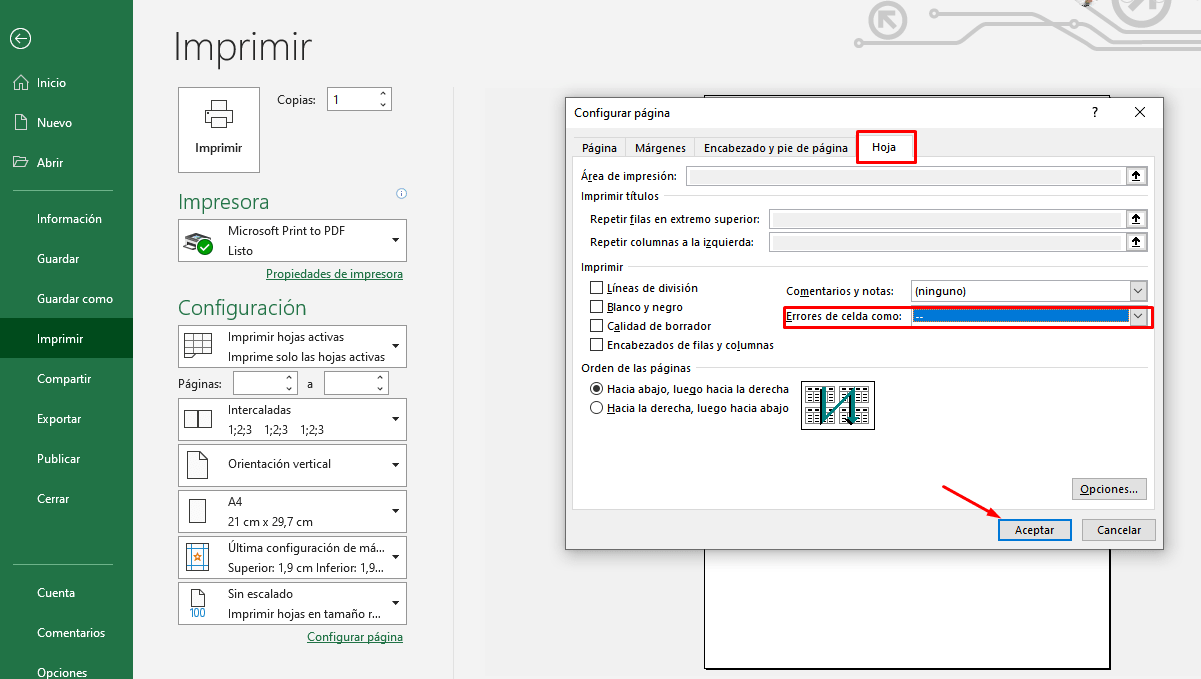
Paso 3:
Abrirá una vista previa de cómo se verá la hoja de cálculo impresa. ¡Date cuenta de que los errores ahora no aparecen! Simplemente haga clic en Imprimir
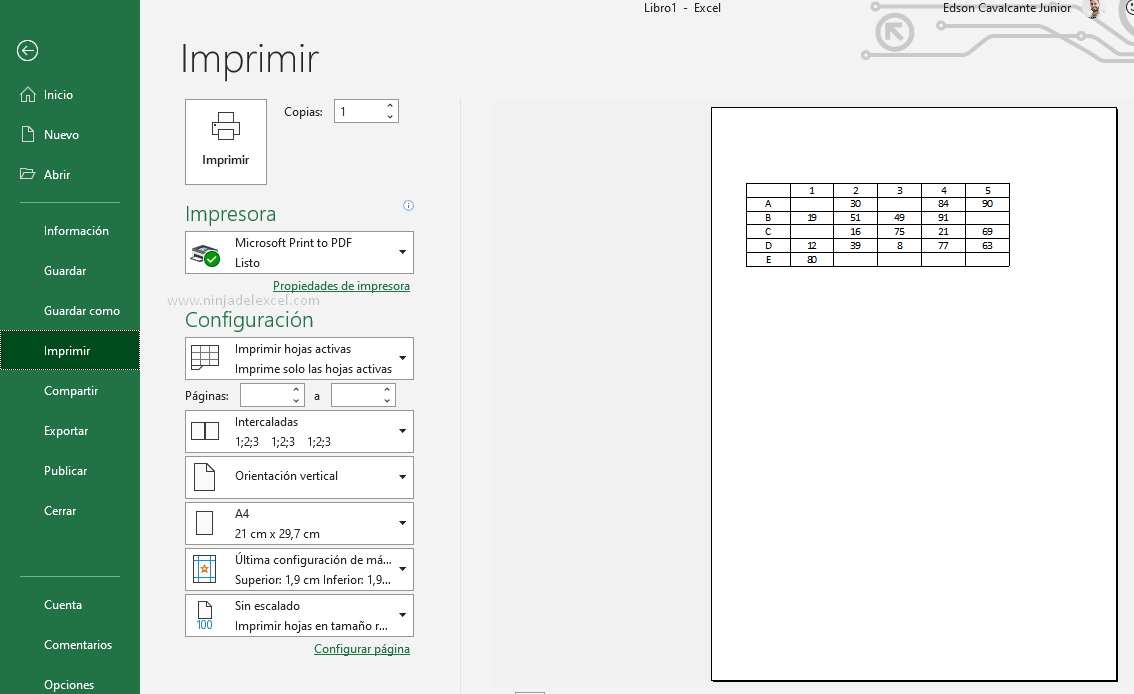
¿Te gustó este artículo? ¿Qué tal comentar?
Comparta este artículo con su compañero de trabajo ?
Curso de Excel Básico, Intermedio y Avanzado:
Pronto, ¡Cursos de Excel Completo! Continúa leyendo nuestros artículos y entérate un poco más de lo que hablaremos en nuestra aulas virtuales.
Si llegaste hasta aquí deja tu correo y te estaremos enviando novedades.
¿Qué esperas? ¡Regístrate ya!
Accede a otros Tutoriales de Excel
- Cómo Crear una Casilla de Verificación en Excel – Enlace con Gráfico
- Programa Office Insider – Sea el Primero en Recibir las Novedades de Excel
- Cómo Validar Un Documento de Identidad en Excel
- Conversión de Medidas en Excel – Sepa Cómo Hacer
- Cómo Usar la Función MES en Excel
















